笔记本上的指南针不动了
笔记本的触摸板不能用了如何解决

笔记本的触摸板不能用了如何解决
随着笔记本电脑在轻量化和集成化等方面的提高,人们对其便携性也提出了更高的要求,触摸板已经成为笔记本电脑必备的输入设备,而最近有很多小伙伴反映笔记本的触摸板不能用了,遇到这种情况我们具体该怎么解决呢?下面就由店铺跟大家分享一下解决方法吧,欢迎大家来阅读学习。
笔记本的触摸板不能用了解决方法
1、插上鼠标,晃动一下看看反应
2、百分之90以上会晃动,因为触控板坏掉的可能性很小
3、接着看屏幕右下角有没有这个标志
4、如果没有可能藏在这里面,点开看一下
5、这就说明是你不小心关掉了它,如何打开
6、找到fn键
7、找到f9键
8、同时按住即可打开(不同品牌的按键也不同,记住上面图形就好)。
以后在遇到触摸面失灵,或者不想用触摸板就可以按住以上的键盘开启或取消,谢谢阅读,希望能帮到大家,请继续关注,我们会努力分享更多优秀的文章。
笔记本鼠标失灵了怎么解决
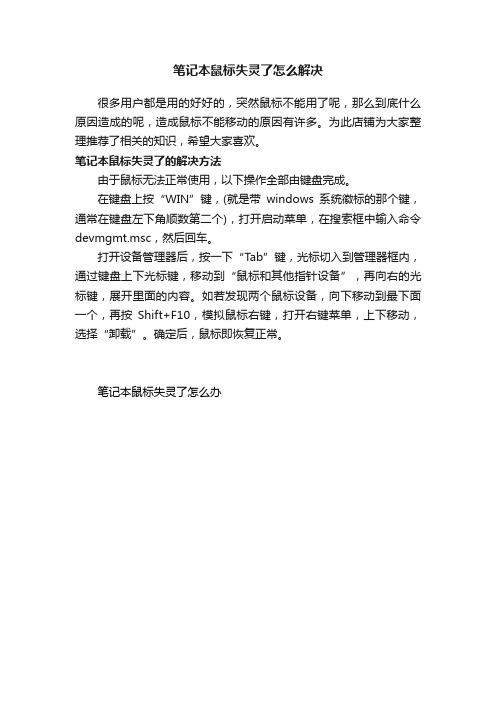
笔记本鼠标失灵了怎么解决
很多用户都是用的好好的,突然鼠标不能用了呢,那么到底什么原因造成的呢,造成鼠标不能移动的原因有许多。
为此店铺为大家整理推荐了相关的知识,希望大家喜欢。
笔记本鼠标失灵了的解决方法
由于鼠标无法正常使用,以下操作全部由键盘完成。
在键盘上按“WIN”键,(就是带windows系统徽标的那个键,通常在键盘左下角顺数第二个),打开启动菜单,在搜索框中输入命令devmgmt.msc,然后回车。
打开设备管理器后,按一下“Tab”键,光标切入到管理器框内,通过键盘上下光标键,移动到“鼠标和其他指针设备”,再向右的光标键,展开里面的内容。
如若发现两个鼠标设备,向下移动到最下面一个,再按Shift+F10,模拟鼠标右键,打开右键菜单,上下移动,选择“卸载”。
确定后,鼠标即恢复正常。
笔记本鼠标失灵了怎么办。
笔记本中触摸屏失灵处理方法

笔记本中触摸屏失灵处理方法
如果在使用过程中突然出现这种情况,可以这样处理,首先我们重新启动电脑试试,因为某些程序运行出错,导致内存运行错误也会出现暂时触摸板的现象,如果问题依旧,我们再次重新启动电脑,然后按F8键进入安全模式启动,我们选择最后一次正确配置启动进入。
如果以上方法依然不适用,下面我们就需要重点检查以下几个方面了:
一、首先检查笔记本的触摸板功能是否锁定关闭了
如果不小心操作电脑,误按到关闭触摸板键的话,就可能将笔记本触摸板给关了,所以当出现触摸板不可用,可以尝试按Fn+F6组合键开启触摸板(注意:某些笔记本可能采用Fn+F6开启或关闭,但也有部分品牌笔记本不一样的,具体大家可以查阅下对应品牌型号笔记本的使用说明书,或搜索下资料)。
二、检测触摸板驱动是否正常
您可以先卸载掉原来的触摸驱动,到官方下载最新触摸板驱动试试。
简单一点,大家也可以安装驱动精灵检测下驱动是否有问题,如有问题,修复一下即可。
如果以上方法仍然不可以解决笔记本触摸板失灵,那么大家不妨重新安装系统或者系统还原到出厂设置试试,这也是本文的终极解决办法,如果还是不能解决,那么问题很可能是触摸板本身故障,如进水、内部异物导致触摸板损坏等,这种情况建议拿去电脑维修店或售后检修。
笔记本中触摸屏失灵处理方法将本文的Word文档下载到电脑,方便收藏和打印推荐度:点击下载文档文档为doc格式。
笔记本鼠标没反应

笔记本鼠标没反应在现代社会中,电脑已经成为我们日常生活中不可或缺的一部分。
而对于许多人来说,电脑操作的便利性往往取决于鼠标的功能正常性。
然而,有时我们可能会遇到这样的情况:笔记本鼠标突然停止反应,无法正常工作。
这对于我们的工作和学习都带来了很大的困扰。
本文将讨论一些可能导致笔记本鼠标无反应的常见问题,并提供一些解决方法。
首先,要找到导致笔记本鼠标无反应的原因,我们需要对可能的问题进行排查。
以下是一些可能导致笔记本鼠标无反应的常见原因:1. 鼠标驱动程序问题:笔记本上的鼠标需要正确的驱动程序才能正常工作。
如果您最近更新了操作系统或执行了其他与驱动程序相关的操作,可能会导致鼠标驱动程序出现问题。
2. 硬件问题:有时候,笔记本鼠标无法正常工作是由于硬件故障引起的。
可能是鼠标本身的问题,或者是与鼠标连接相关的硬件故障,比如USB端口故障等。
3. 输入设备设置问题:在某些情况下,您可能需要手动更改输入设备设置,例如禁用或启用触摸板或鼠标。
解决笔记本鼠标无反应问题的方法如下:1. 检查鼠标驱动程序:打开设备管理器,找到鼠标设备,并检查其状态。
如果显示驱动程序出现问题,点击右键并选择“更新驱动程序”来尝试更新鼠标驱动程序。
或者,您也可以访问笔记本制造商的官方网站,下载并安装最新的鼠标驱动程序。
2. 检查硬件连接:如果您的鼠标是通过USB接口连接的,请将其从一个USB端口拔出,然后重新插入另一个可用的USB端口,以确保问题不是由于USB端口故障引起的。
如果问题依然存在,您可以尝试使用其他鼠标来判断该问题是否与鼠标本身有关。
3. 检查输入设备设置:打开“控制面板”,选择“硬件和声音”并进入“设备和打印机”,在“鼠标”选项卡下检查鼠标设置。
确保鼠标未被禁用,或者尝试启用触摸板或其他输入设备。
4. 执行系统诊断:某些笔记本品牌提供了内置的系统诊断工具,通过执行这些诊断工具,您可以确定是否存在硬件问题。
您可以在BIOS设置中查找这些系统诊断工具,并按照说明进行操作。
如何解决电脑光标无法移动问题
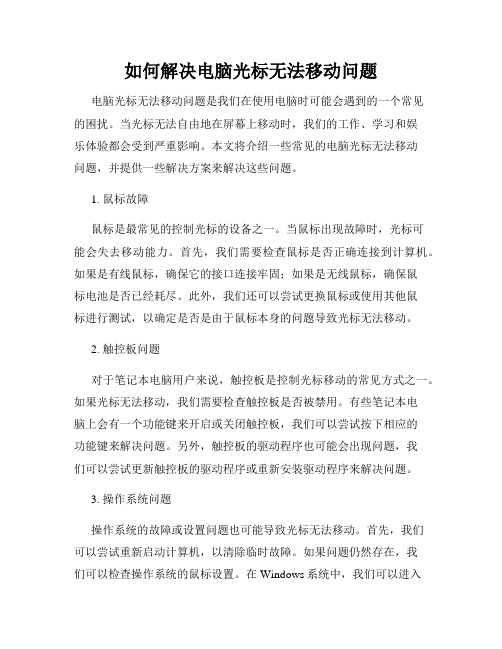
如何解决电脑光标无法移动问题电脑光标无法移动问题是我们在使用电脑时可能会遇到的一个常见的困扰。
当光标无法自由地在屏幕上移动时,我们的工作、学习和娱乐体验都会受到严重影响。
本文将介绍一些常见的电脑光标无法移动问题,并提供一些解决方案来解决这些问题。
1. 鼠标故障鼠标是最常见的控制光标的设备之一。
当鼠标出现故障时,光标可能会失去移动能力。
首先,我们需要检查鼠标是否正确连接到计算机。
如果是有线鼠标,确保它的接口连接牢固;如果是无线鼠标,确保鼠标电池是否已经耗尽。
此外,我们还可以尝试更换鼠标或使用其他鼠标进行测试,以确定是否是由于鼠标本身的问题导致光标无法移动。
2. 触控板问题对于笔记本电脑用户来说,触控板是控制光标移动的常见方式之一。
如果光标无法移动,我们需要检查触控板是否被禁用。
有些笔记本电脑上会有一个功能键来开启或关闭触控板,我们可以尝试按下相应的功能键来解决问题。
另外,触控板的驱动程序也可能会出现问题,我们可以尝试更新触控板的驱动程序或重新安装驱动程序来解决问题。
3. 操作系统问题操作系统的故障或设置问题也可能导致光标无法移动。
首先,我们可以尝试重新启动计算机,以清除临时故障。
如果问题仍然存在,我们可以检查操作系统的鼠标设置。
在Windows系统中,我们可以进入控制面板,然后点击“鼠标”选项,检查鼠标设置是否正常。
在Mac系统中,我们可以进入“系统偏好设置”,然后点击“鼠标”选项,进行相应的设置调整。
4. 病毒或恶意软件感染计算机感染病毒或恶意软件也可能导致光标无法移动。
为了解决这个问题,我们可以运行杀毒软件对计算机进行全面扫描,清理系统中的病毒和恶意软件。
另外,定期更新杀毒软件的病毒库也是确保计算机安全的重要步骤。
5. 硬件故障最后,光标无法移动问题也可能是由于计算机硬件故障引起的。
例如,计算机主板或显示器的故障都可能导致光标无法移动。
在这种情况下,我们建议联系专业的计算机维修人员进行检修和维修。
手机上指南针不转怎么回事

手机上指南针不转怎么回事手机作为现代人生活中不可或缺的工具之一,具备了众多的功能,其中之一就是指南针。
指南针可以帮助我们确定方向,尤其在旅行和户外活动中非常实用。
但随着技术的不断发展,我们有时会遇到手机上的指南针不转的问题。
那么,为什么会出现这个问题呢?下面将详细解释可能的原因以及相应的解决方法。
1. 不正确的校准手机上的指南针需要在使用前进行校准,以确保准确度。
如果你的手机指南针不转,可能是因为它没有被正确校准。
校准指南针的方法因手机型号而异,下面是一些常见的校准指南针的步骤:•打开手机的指南针应用程序或导航应用程序。
•按照屏幕上的提示操作,通常需要按照数字八字形或类似的方式移动手机。
•在指南针完成校准后,关闭应用程序,重新打开并检查指南针是否开始运转。
如果您的手机仍然不能正确校准,可以尝试重新启动手机,然后再次尝试校准。
2. 电磁干扰手机的指南针是通过感应地球磁场来确定方向的。
然而,周围的电磁干扰可能会干扰指南针的正常运转。
以下是一些可能导致指南针不转的电磁干扰源:•附近的大型电子设备,如电视、电脑、音响等。
•金属物体,例如钥匙、硬币、钢筋等。
如果您在使用指南针时遇到问题,尝试将手机远离这些潜在的干扰源,然后再次检查指南针是否能正常运转。
3. 软件问题指南针不转的问题也可能是由于手机软件方面的问题引起的。
以下是一些可能导致指南针软件问题的情况:•软件错误或崩溃。
尝试通过重新安装相关应用程序解决此问题。
•操作系统更新。
手机系统的更新可能会导致指南针出现问题。
在这种情况下,建议更新到最新版本的操作系统或等待厂商发布修复程序。
4. 硬件问题如果经过上述步骤之后,你的手机指南针仍然无法转动,那么可能是由于硬件问题引起的。
以下是一些可能的硬件问题:•指南针传感器损坏。
指南针传感器可能会受到物理损坏或老化而失效。
如果您怀疑这是问题的原因,建议联系手机制造商或专业技术人员进行维修或更换。
•不兼容的硬件。
一些手机可能不支持指南针功能,或者其硬件规格无法满足指南针功能的需求。
win7鼠标指针不动怎么回事
win7鼠标指针不动怎么回事在有些时候我们的win7鼠标指针不动了,这是怎么回事呢?下面就由店铺来为你们简单的介绍win7鼠标指针不动的原因及解决方法吧!希望你们喜欢!win7鼠标指针不动的原因及解决一:1、先插拔几次鼠标的USB插头,排除因氧化物造成的接触不良问题。
若是此问题,系统会有提示,并自动安装设备驱动的。
之后,会恢复正常的;2、也可换一个正常鼠标试下,排除原鼠标硬件问题嫌疑。
如仍无反应,则可能为电脑系统问题;3、以下检测操作只好使用“键盘”代劳了。
进入“设备管理器”窗口,查看鼠标项。
若其下拉列表中,没有“鼠标名称”,则系统不能识别这个输入设备,为鼠标硬件问题;4、若有“鼠标名称”,被打“叉”了,即鼠标被禁用了。
用键盘打开它的“属性”菜单,再用方向键选中“启用”项,回车键确定,即可启用设备;5、若名称上有“惊叹号”时,把这个鼠标设备“删除”。
然后,关闭窗口,重启电脑,系统会自动检测安装它;6、触摸板的检测操作过程,与上面鼠标一样,只是“输入设备名称”不同罢了。
win7鼠标指针不动的原因及解决二:把鼠标翻过来,看指示灯的情况不亮可能是鼠标出现问题,我们首先尝试鼠标与电脑主机连接线重新拔插电脑和主机的连接线插头,有如下图两种,分别是U口和P口U口不多说了,没难度,P口则要注意里面的针不要插弯,插掉。
如果重新插线后问题解决了,指针可以动了,就说明鼠标没问题,是连接不实,如果还是不亮,就说明鼠标坏了,下面我们分析另一种情况,鼠标亮,这就要考虑是不是电脑程序的问题按键盘,调出任务管理器,如果有反应,则说明系统没有问题,若是没反应则说明系统出现问题,我们可以按主机重启键,重启电脑试试,重启也不管用,那我们只有重装电脑程序了。
电脑鼠标箭头不动该怎么办
电脑鼠标箭头不动该怎么办现实生活中,可能还有些网友对于电脑鼠标箭头不动的情况不太了解,这该怎么办呢?下面就由店铺给你们介绍电脑鼠标箭头出现不动的原因及解决方法吧,希望能帮到大家哦!电脑鼠标箭头不动的解决方法一:在正常使用电脑时,有一部分网友会遇到这样的一种情况:鼠标突然失灵不动了,但是一拔掉后面的USB线再接上又好了。
其实这都是设置问题,只要一分钟就能够轻易的解决。
第一步:在“我的电脑”点右键属性,进入系统属性界面,然后选择“硬件”这一栏,再选择“设备管理器”进入菜单。
第二步:然后在设备管理界面中找到“通用串行总线控制器”,展开后找到USB ROOTHUB,双击它。
第三步:在USB ROOT HUB属性界面的电源管理那一栏下面找到“允许计算机关闭这个设备以节约电源”这一项,把勾给去掉,然后选择确定就行了。
注:有的主板最少有两个或者多个USB Root Hub (取决于你主板上有几个USB的接口),按顺序去掉对钩,有几个去掉几个。
电脑鼠标箭头不动的解决方法二:第一:系统出现了卡顿:一般情况系统出现卡顿,运行内存卡主,伴随着鼠标的不动。
一般来说系统卡顿也有很多的方面,例如散热效果不好,系统配置没有进行更新配置较低,电脑中的垃圾过多,没有及时清理,或者是内存不足硬盘性能低等问题。
第二:鼠标连接线接触不良:一般鼠标的接口有USB和PS/2两种,如果鼠标不动,我们检查是否是鼠标接口接触不良,我们来晃动鼠标,如果鼠标偶尔可以移动说明接触不良,如果晃动鼠标线依然不动,则可以换个接口试试或者换个电脑试试。
第三:鼠标坏了:要想知道鼠标是否坏了,如果出现鼠标不动这类问题,我们可以进行换个电脑试试。
如果换了电脑,鼠标指针依然不动那么可以断定是鼠标坏了。
第四:硬盘驱动问题:驱动破坏和缺失也会造成鼠标不动的问题,如果出现在这种情况,就要卸载原有驱动,重新拔插让电脑自动识别鼠标并安装驱动。
第五:电压不足,电源功率不够稳定电压不足的时候,也会出现鼠标不动的问题。
电脑鼠标失灵怎么办
电脑鼠标失灵怎么办在我们日常使用电脑的过程中,鼠标失灵是一件让人颇为烦恼的事情。
这不仅会影响我们的工作效率,还可能打乱我们的娱乐节奏。
那么,当遇到电脑鼠标失灵的情况时,我们应该如何应对呢?首先,我们需要明确鼠标失灵可能出现的几种表现。
有时候,鼠标指针完全不动,无论怎么移动鼠标都没有反应;还有的时候,鼠标指针移动不流畅,有卡顿的现象;或者是鼠标按键失灵,比如左键或右键点击没有效果。
当鼠标指针完全不动时,我们可以先检查鼠标与电脑的连接是否正常。
如果是有线鼠标,看看数据线是否松动或者损坏。
有时候数据线接口处出现了接触不良的情况,重新插拔一下可能就会解决问题。
如果是无线鼠标,要检查电池是否还有电量,以及接收器是否插好。
另外,系统故障也可能导致鼠标失灵。
这时候可以尝试重启电脑,很多时候简单的重启操作就能解决一些临时性的系统问题。
如果鼠标指针移动不流畅,卡顿,有可能是鼠标的感光元件出现了问题。
我们可以清洁一下鼠标底部的感光区域,看看是不是因为污垢影响了鼠标的正常工作。
同时,电脑系统资源占用过高也可能导致鼠标卡顿。
此时打开任务管理器,查看是否有程序占用了大量的 CPU 或内存资源,如果有,关闭这些程序试试。
鼠标按键失灵的情况相对复杂一些。
如果是某个按键按下去没有反应,可能是按键内部的微动开关损坏了。
这种情况下,对于有一定动手能力的人,可以尝试拆开鼠标,更换微动开关。
但如果不太熟悉电子设备的维修,建议还是更换一个新的鼠标。
除了硬件方面的原因,软件冲突也可能引起鼠标失灵。
某些新安装的软件可能与鼠标的驱动程序不兼容。
这时,可以尝试卸载最近安装的可疑软件,看看鼠标是否能恢复正常。
还有一种情况,电脑中的鼠标驱动程序出现问题。
我们可以在设备管理器中找到鼠标设备,然后右键选择“更新驱动程序”,让系统自动更新鼠标驱动,或者从鼠标厂商的官方网站下载最新的驱动程序进行安装。
此外,病毒或恶意软件感染也有可能导致鼠标异常。
使用杀毒软件进行全面扫描,清除可能存在的威胁。
如何处理电脑触摸板或指针无法正常使用的问题
如何处理电脑触摸板或指针无法正常使用的问题电脑触摸板或指针无法正常使用是许多电脑用户常常面临的问题之一。
在使用电脑时,触摸板或指针的故障会给我们的操作和效率带来很大的困扰。
本文将探讨如何处理电脑触摸板或指针无法正常使用的问题,并提供一些解决方法。
一、检查硬件连接当电脑触摸板或指针无法正常工作时,首先需要检查硬件连接是否正常。
请确保触摸板或鼠标的插头已正确插入电脑的USB接口,并检查是否有松动或脱落的情况。
如果发现问题,请尝试重新连接或更换插口。
二、检查驱动程序触摸板或指针无法正常使用的另一个可能原因是驱动程序出现问题。
驱动程序是控制设备与操作系统进行通信的重要组成部分。
可以通过以下步骤检查和更新驱动程序:1. 打开设备管理器在Windows操作系统中,通过按下Win + X键,然后选择“设备管理器”来打开设备管理器。
2. 找到触摸板或鼠标在设备管理器中,展开“人体学输入设备”或“鼠标和其他指针设备”选项,找到你的触摸板或鼠标设备。
3. 更新驱动程序右键点击触摸板或鼠标设备,并选择“更新驱动程序”。
你可以选择自动搜索更新的驱动程序,或手动下载适用于你的设备的最新驱动程序进行安装。
4. 重启电脑在完成驱动程序的更新后,建议重新启动电脑以使更改生效。
三、检查触摸板设置有时,触摸板的功能可能被意外地禁用或设置不正确,导致无法正常使用。
在这种情况下,可以按照以下步骤进行排查:1. 打开触摸板设置在Windows操作系统中,点击开始菜单,然后选择“设置”。
在设置窗口中,点击“设备”,然后选择“触摸板”。
2. 检查触摸板状态在触摸板设置中,确保触摸板处于启用状态。
如果触摸板被意外禁用,请将其开启。
3. 调整触摸板设置根据个人需求,可以调整触摸板的灵敏度、滚动方向等设置。
确保设置正确,并进行测试。
四、使用外部鼠标如果无法解决触摸板或指针故障,一个临时的解决方案是使用外部鼠标。
将鼠标连接到电脑的USB接口,可以继续进行工作或使用电脑。
- 1、下载文档前请自行甄别文档内容的完整性,平台不提供额外的编辑、内容补充、找答案等附加服务。
- 2、"仅部分预览"的文档,不可在线预览部分如存在完整性等问题,可反馈申请退款(可完整预览的文档不适用该条件!)。
- 3、如文档侵犯您的权益,请联系客服反馈,我们会尽快为您处理(人工客服工作时间:9:00-18:30)。
笔记本上的指南针不动了
简介
笔记本是现代人生活中常见的工具,用于记录、学习、工作等。
其中的指南针通常用来指示方向,帮助人们确定位置和导航。
然而,有时会遇到指南针不动的情况,这给使用者带来了一些困扰。
本文将探讨笔记本上的指南针不动的原因和解决办法。
原因分析
1. 硬件故障
指南针无法自由转动可能是由于硬件故障导致的。
这可能包括以下几个方面:- 指南针受损:长期摩擦或不良质量的指南针可能会导致内部部件受损,使其无法正常工作。
- 连接松动:指南针与笔记本的连接可能松动,导致指南针无法正确地获取外部信息。
2. 软件问题
指南针不动可能是由于软件问题导致的。
以下是一些可能的原因: - 驱动程序错误:错误或过时的驱动程序可能导致指南针无法正常工作。
- 操作系统问题:操作系统的错误设置或其他问题可能导致指南针无法工作。
解决方法
1. 硬件故障修复
如果指南针无法自由转动,可能是由于硬件故障导致的。
以下是一些可能的解决方法: - 更换新的指南针:如果指南针损坏严重,最好的解决方法是更换一个新的指南针。
- 检查连接:确保指南针与笔记本连接牢固,没有松动的地方。
如果发现连接松动,可以尝试重新插拔连接,确保它连接正常。
2. 软件问题修复
如果指南针不动是由于软件问题导致的,可以尝试以下方法来解决问题: - 更新驱动程序:前往笔记本制造商的官方网站或相关软件服务商的网站,下载并安装最新的指南针驱动程序。
- 重新安装操作系统:如果上述方法都无效,考虑重新安装操作系统。
在重新安装前,备份个人数据以防丢失。
3. 寻求专业帮助
如果以上方法都无效,建议寻求专业帮助。
可以联系笔记本制造商的客户支持或带笔记本去专业的维修中心进行检修。
结论
当笔记本上的指南针不动时,可能是由于硬件故障或软件问题导致的。
在尝试修复之前,应先进行原因分析,确定是硬件故障还是软件问题。
根据不同的原因,可以采取相应的解决方法,如更换指南针或更新驱动程序。
如果无法解决问题,建议寻求专业帮助。
